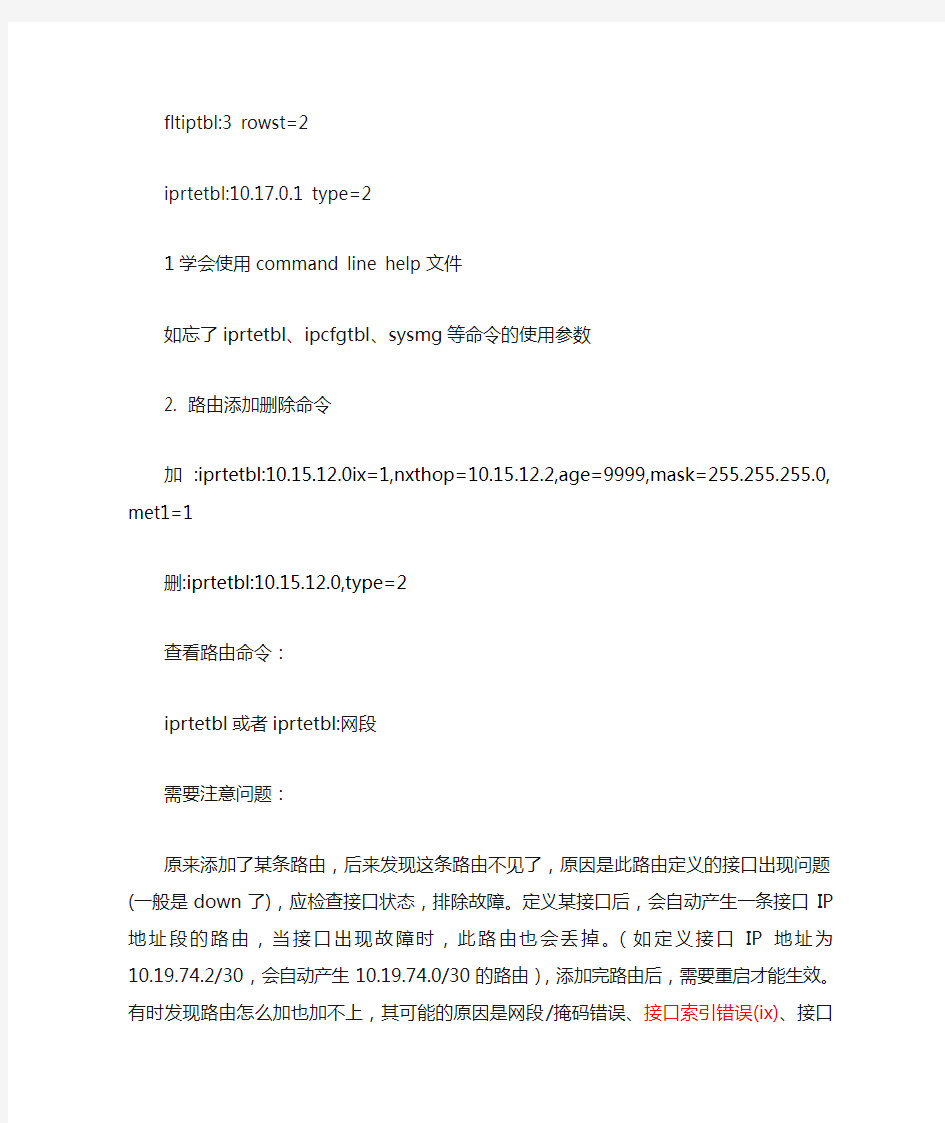
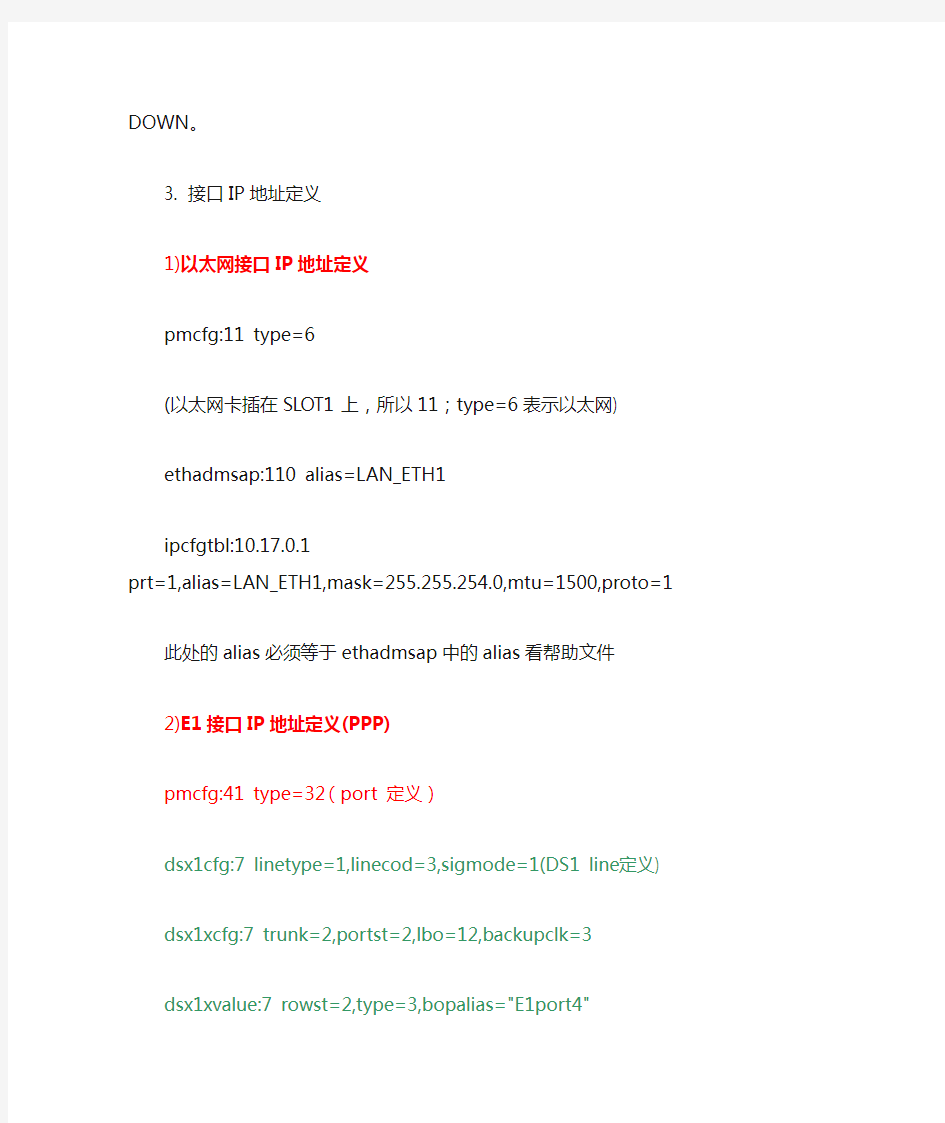
fltiptbl:3 rowst=2
iprtetbl:10.17.0.1 type=2
1学会使用command line help文件
如忘了iprtetbl、ipcfgtbl、sysmg等命令的使用参数
2. 路由添加删除命令
加:iprtetbl:10.15.12.0ix=1,nxthop=10.15.12.2,age=9999,m ask=255.255.255.0,met1=1
删:iprtetbl:10.15.12.0,type=2
查看路由命令:
iprtetbl或者iprtetbl:网段
需要注意问题:
原来添加了某条路由,后来发现这条路由不见了,原因是此路由定义的接口出现问题(一般是down了),应检查接口状态,排除故障。定义某接口后,会自动产生一条接口IP地址段的路由,当接口出现故障时,此路由也会丢掉。(如定义接口IP地址为10.19.74.2/30,会自动产生10.19.74.0/30的路由),添加完路由后,需要重启才能生效。有时发现路由怎么加也加不上,其可能的原因是网段/掩码错误、接口索引错误(ix)、接口DOWN。
3. 接口IP地址定义
1)以太网接口IP地址定义
pmcfg:11 type=6
(以太网卡插在SLOT1上,所以11;type=6表示以太网) ethadmsap:110 alias=LAN_ETH1
ipcfgtbl:10.17.0.1
prt=1,alias=LAN_ETH1,mask=255.255.254.0,mtu=1500,proto= 1
此处的alias必须等于ethadmsap中的alias看帮助文件
2)E1接口IP地址定义(PPP)
pmcfg:41 type=32(port 定义)
dsx1cfg:7 linetype=1,linecod=3,sigmode=1(DS1 line定义) dsx1xcfg:7 trunk=2,portst=2,lbo=12,backupclk=3
dsx1xvalue:7 rowst=2,type=3,bopalias="E1port4"
dsx1frac:[7.1,7.2,7.3,7.4,7.5,7.6,7.7,7.8,7.9,7.10,7.11 ,7.12] value=7
dsx1frac:[7.13,7.14,7.15,7.16,7.17,7.18,7.19,7.20,7.21, 7.22] value=7
dsx1frac:[7.23,7.24,7.25,7.26,7.27,7.28,7.29,7.30,7.31] value=7
bopadmsap:410 alias=E1port4
mplsap:2
link=E1port4,linkusap=1,alias="PppPort14",magnum = 1 mpusap:1 alias=Mlppp,mrru=1524
ipcfgtbl:10.19.74.178
prt=5,alias=Mlppp,mask=255.255.255.252,peer=10.19.74.17 7, mtu=1500,proto=1
E1接口IP地址定义(MLPPP)
#################### MLPPP link 1 to Cisco SETUP
# E1 port to Cisco 7513 Link1
# CPU 1,Slot 8
pmcfg:81 type=32
dsx1cfg:15 linetype=1,linecod=3,sigmode=1
dsx1xcfg:15 trunk=2,portst=2,lbo=12,backupclk=3
dsx1xvalue:2 rowst=2,type=3,bopalias="E1port18"
dsx1frac:[15.1,15.2,15.3,15.4,15.5,15.6,15.7,15.8,15.9, 15.10,15.11,15.12] value=2
dsx1frac:[15.13,15.14,15.15,15.16,15.17,15.18,15.19,15. 20,15.21,15.22] value=2
dsx1frac:[15.23,15.24,15.25,15.26,15.27,15.28,15.29,15. 30,15.31] value=2
bopadmsap:810 alias=E1port18
mplsap:1
link=E1port18,linkusap=1,alias="PppPort18",magnum = 1 #################### MLPPP link 2 to Cisco SETUP
# E1 port to Cisco 7513 Link2
# CPU 1,Slot 7
pmcfg:71 type=32
dsx1cfg:13 linetype=1,linecod=3,sigmode=1
dsx1xcfg:13 trunk=2,portst=2,lbo=12,backupclk=3
dsx1xvalue:3 rowst=2,type=3,bopalias="E1port17"
dsx1frac:[13.1,13.2,13.3,13.4,13.5,13.6,13.7,13.8,13.9, 13.10,13.11,13.12] value=3
dsx1frac:[13.13,13.14,13.15,13.16,13.17,13.18,13.19,13. 20,13.21,13.22] value=3
dsx1frac:[13.23,13.24,13.25,13.26,13.27,13.28,13.29,13. 30,13.31] value=3
bopadmsap:710 alias=E1port17
mplsap:2
link=E1port17,linkusap=1,alias="PppPort17",magnum = 1 mpusap:1 alias=Mlppp,mrru=1524
ipcfgtbl:10.19.74.2
prt=2,alias=Mlppp,mask=255.255.255.252,peer=10.19.74.1, mtu=1500,proto=1
4. PING命令
ipping:1 addr=10.19.64.129,num=10
ipping:1 send=2
ipping:1
5. IP地址与MAC地址对应关系
ipattbl命令,查看IP地址对应的MAC地址,在查找局域网故障时非常有用。(某个网元IOG无法PING通,查看数据正确,如何判断是路由器、HUB还是网元TCP/IP口故障?在连接网元的路由器使用ipattbl命令,看看能否得到网元的MAC地址)
1)局域网内某些地址通,某些地址不通,检查ARP表;2)判断网卡、IOG网口是否故障。
6. IP地址过滤命令
fltiptbl(具体格式参考help文件)
fltiptbl:1 parm=2,dst=10.1.0.0,
dmask=255.255.0.0,ipport=4,nbmaport=20
fltiptbl:2 parm=2,dst=10.19.104.0,
dmask=255.255.254.0,ipport=4,nbmaport=20
fltiptbl:3 parm=2,dst=10.19.72.0,
dmask=255.255.254.0,ipport=4,nbmaport=20
fltiptbl:4 parm=2,dst=10.19.64.0,
dmask=255.255.254.0,ipport=4,nbmaport=20
fltiptbl:5 parm=2,dst=10.19.76.0,
dmask=255.255.254.0,ipport=4,nbmaport=20
(如何理解,实例看HELP)
所有地市CX2000A CPU1或者CX950A有此设置(济南是CX2000B),目的使仅让到省中心地址到CISCO7513广域NBMA接口。
这里有个缺陷,设置允许10.19.64.0/23到省公司,但
10.19.66.0/24、10.19.78.0/29就无法到达。因此一旦各地到CISCO7513的直连PPP断掉后,通过缺省路由(GW10.19.76.161)
到省公司时,中兴监控就无法联通了(因为10.19.66.0/24地址
给FILTER掉了)
(这个问题是需要修改的,请大家注意)
其他省公司网段也要注意(10.19.78.1/29)
此命令也可用于保护IOG TCP/IP地址免受外来IP地址攻击。
7. 端口状态检查
DIM卡(2M端口卡的bopoprsap正常状态)prtstate = 1 clkstate = 2 dcdstate = 2 dtrstate = 3 rtsstate = 3 ctsstate = 2 dsrstate = 2 drsstate = 3
使用bopoprsap、lbdmsap、x25sap命令,具体格式参见上文以
及帮助文件。
在处理传输问题时,在将电路环回后,用bopoprsap:sap cntlstats=1命令清除统计counter,然后通过bopoprsap命令
检查txfrm和rxfrm,两者相等则证明传输无问题;若不相等,
则传输有问题。
JNCX2000A>bopoprsap:810
[810] sap = 810 alias = E1port18 protocol = 1 clksrc = 2
speed = 2048000 duplex = 2 fsize = 2048 encod =
1 idle = 1
preamb = 0 dtrtmr = 0 txwin = 20 dmode = 3 lpb = 1 sgnlsmp = 5
dcddtrsmp = 3 ctsrtssmp = 3 dsrdrssmp = 3 tmllsmp = 3
rirlsmp = 3 stattmr = 2 carractn = 2 gen = 1 genframes = 1
gensize = 128 genhdr = 1 bandw = 0 actspeed = 0 codeset = 0
parity = 0 ss7tmr = 1000 prttrp = 1 clktrp = 1 prttype = 2
prtiftype = 1 prtstate = 1 clkstate = 2 dcdstate = 2
dtrstate = 3 rtsstate = 3 ctsstate = 2 dsrstate = 2 drsstate = 3
tmstate = 2 llstate = 3 ristate = 2 rlstate = 3 txfrm = 29423913
rxfrm = 37063572 llpbfrm = 0 txbps = 16120 rxbps = 4072
txbpsmax = 2052256 rxbpsmax = 2048536txfps = 33 rxfps = 8
txfpsmax = 437 rxfpsmax = 549 txundfrm = 0 txctslst = 0
txbaddsc = 0 txrstdsc = 0 txcdsc = 0 txwindsc =
0 txlpbdsc = 0
rxcrcfrm = 1 rxabrfrm = 0 rxnibfrm = 1 rxlngfrm = 0 rxovrfrm = 0
rxcddrop = 0 rxbaddsc = 1 rxbusy = 0 prtchg = 1 clkchg = 0
dcdchg = 0 dtrchg = 0 rtschg = 0 ctschg = 0 dsrchg = 0
drschg = 0 tmchg = 0 llchg = 0 richg = 0 rlchg = 0 prtrsts = 0
generr = 0
看线路质量(rxcrcfrm = 1 rxabrfrm = 0 rxnibfrm = 1 rxlngfrm = 0 rxovrfrm = 0)
硬件缓存故障(rxbusy = 0)
bopoprsap用于查看物理层状态(以太网卡以外硬件) ethoprsap用于查看以太网物理、链路层状态
ethoprsap
lbdmsap命令看X25 Layer2的状态
x25sap看X25 Layer3的状态
mpusap以及mplsap查看PPP层信息
另外当IP over PPP时,PPP层的状态检查使用命令mpusap以及mplsap.mpusap的nbppplinkup表示活动的PPP链路数目,nbppplink表示定义的PPP链路数目(如果=2,则是捆绑2条链路的MLPPP),state=3表示状态正常。(若nbppplink与nbppplinkup不相等,则有问题)。mplsap的virtnetstate = 3,physnetstate = 1表示状态正常。
8、配置备份与输入方法
Memotec路由器
custom.txt 文件是存在Flash中的用户脚本文件,作为数据备份,当Saved config缺失的时候,可以用来加载系统。所以应该及时更新,更新方法目前只能通过手动方法。
当Saved config与custom.txt不一致时,首先用命令sysmgt config=5 把当前custom.txt文件显示出来并保存成一个文本文
件,按照实际配置修改后保存,再把当前的custom.txt文件用命令sysmgt config=4 删除。通过cxaccess程序,通过路由器的以太网口――前提是使用cxaccess的device连接路由器,选择菜单Transfer Send file,进入File Transfer- TFTP设置窗口,如上的选择本地及路由器内的文件,再发送。文件传送完成后,使用命令sysmgt config=5进一步确认。
紧急情况下,如何启用custom.txt。
有2种方法可以载入custom.txt文件到系统active config中输入命令sysmgt config=3 删除当前配置(saved config), 再输入命令sysmgt restart=3 ,或者重新关电/加电,启动路由器。由于Saved config的缺失,系统会用custom.txt加载。
重启路由器时,通过console口,当系统加载出现以下信息时:Startup will continue in 2 seconds, you may enter
快速按下Ctrl和B键,强迫系统调用custom.txt脚本文件。
14. 查看端口统计信息
以太网接口:
ethadmsap:110 tmr=10 每隔10秒计算一次速率
ethoprsap:110 cntlstats=1 计数器清0
每隔5分钟执行命令ethoprsap:110,查看参数avgtxkbps、txkbpsmax、avgrxkbps、rxkbpsmax。
非以太网接口:
示例:
bopadmsap:710 stattmr=10 每隔10秒计算一次速率bopoprsap:710 cntlstats=1 计数器清0
bopadmsap:810 stattmr=10 每隔10秒计算一次速率bopoprsap:810 cntlstats=1 计数器清0
每隔5分钟执行命令bopoprsap:710以及bopoprsap:810,查看参数txbps,rxbps,txbpsmax,rxbpsmax。
bopadmsap:710 stattmr=0 取消统计计时
常用的网络测试命令 在进行各类网络实验和网络故障排除时,经常需要用到相应的测试工具。网络测试工具基本上分为两类:专用测试工具和系统集成的测试命令,其中,专用测试工具虽然功能强大,但价格较为昂贵,主要用于对网络的专业测试。对于网络实验和平时的网络维护来说,通过熟练掌握由系统(操作系统和网络设备)集成的一些测试命令,就可以判断网络的工作状态和常见的网络故障。我们以Windows XP为例,介绍一些常见命令的使用方法。 1 Ping网络连通测试命令 1.1 Ping命令的功能 Ping是网络连通测试命令,是一种常见的网络工具。用这种工具可以测试端到端的连通性,即检查源端到目的端网络是否通畅。该命令主要是用来检查路由是否能够到达,Ping 的原理很简单,就是通过向计算机发送Internet控制信息协议(ICMP)从源端向目的端发出一定数量的网络包,然后从目的端返回这些包的响应,以校验与远程计算机或本地计算机的连接情况。对于每个发送网络包,Ping最多等待1秒并显示发送和接收网络包的数量,比较每个接收网络包和发送网络包,以校验其有效性。默认情况下,发送四个回应网络包。由于该命令的包长非常小,所以在网上传递的速度非常快,可以快速的检测要去的站点是否可达,如果在一定的时间内收到响应,则程序返回从包发出到收到的时间间隔,这样根据时间间隔就可以统计网络的延迟。如果网络包的响应在一定时间间隔内没有收到,则程序认为包丢失,返回请求超时的结果。这样如果让Ping一次发一定数量的包,然后检查收到相应的包的数量,则可统计出端到端网络的丢包率,而丢包率是检验网络质量的重要参数。 一般在去某一站点是可以先运行一下该命令看看该站点是否可达。如果执行Ping不成功,则可以预测故障出现在以下几个方面:
CAD中有哪些命令?我们可以把它们分为几类。一类是绘图类,二类是编辑类,三类是设置类,四类是其它类,包括标注、视图等。我们依次分析。 第一类,绘图类。常用的命令有: Line 直线 Xline 构造线 mline 双线 pline 多义线 rectang 矩形 arc 圆弧 circle 圆 hatch 填充 boundary 边界 block 定义块 insert 插入快 第二类,编辑类。常用的命令有: Matchprop 特性匹配 Hatchedit 填充图案编辑 Pedit 多义线编辑 Erase 擦除 Copy 拷贝 Mirror 镜像 Offset 平移 Array 阵列 Move 移动 Rotate 旋转 Scale 缩放 Stretch 拉伸 Lengthen 拉长 Trim 裁减 Extend 延伸 Break 打断 Fillet 倒圆角 Explode 炸裂 Align 对齐 Properties 属性
绘图工具栏: 直线(L):全称(line) 在屏幕上指定两点可画出一条直线。也可用相对坐标 或者在正交模式打开的情况下,直接给实际距离鼠标拖动来控制方向 构造线(XL):全称(xline) H为水平V为垂直O为偏移A为角度B为等分一个角度。 多段线(PL):全称(pline) 首先在屏幕上指定一点,然后有相应提示: 指定下一个点或[圆弧(A)/半宽(H)/长度(L)/放弃(U)/宽度(W)]。可根据需要来设置。 其中“圆弧”指定宽度可画任意角度圆弧;“半宽”指多段线的一半宽度,即如要高线宽为10,则5;“长度”给相应的值,则画出相应长度的多段线;“放弃”指放弃一次操作;“宽度”指多段线的宽度 多边形(pol):全称(polygon) 所绘制多边形为正多边形,边数可以自己设 E:根据边绘制多边形也可根据圆的半径利用外切和内接来画正多边形 矩形(REC):全称(rectang) 点击矩形工具后出现下列提示: 指定第一个角点或[倒角(C)/标高(E)/圆角(F)/厚度(T)/宽度(W)] 其中“倒角”是将90度直角的两条边割去一点。变成一个斜角。“标高”是空间上的意义可以在三视图当中展现出来,标高是相对的;“圆角”:即是将四个直角边倒成半径为X的圆角;“厚度”:空间上的意义,可在Z轴上表现出来“宽度”:平面空间的概念,指矩形四边的宽度。 圆弧(ARC或A):默认为3点画圆弧,成弧方向为逆时针,画优弧半径给负值。绘图菜单中有如下选项: 起点、圆心、端点; 起点、圆心、角度; 起点、圆心、长度; 起点、端点、角度; 起点、端点、方向; 起点、端点、半径; 圆心、起点、端点; 圆心、起点、角度; 圆心、起点、长度;
qaac 2.15 Usage: qaac [options] infiles.... "-" as infile means stdin. On ADTS/WAV output mode, "-" as outfile means stdout. Main options: --formats Show available AAC formats and exit -a, --abr
如果你玩过路由器的话,就知道路由器里面那些很好玩的命令缩写。 例如,"sh int" 的意思是"show interface"。 现在Windows 2000 也有了类似界面的工具,叫做netsh。 我们在Windows 2000 的cmd shell 下,输入netsh 就出来:netsh> 提示符, 输入int ip 就显示: interface ip> 然后输入dump ,我们就可以看到当前系统的网络配置: # ---------------------------------- # Interface IP Configuration # ---------------------------------- pushd interface ip # Interface IP Configuration for "Local Area Connection" set address name = "Local Area Connection" source = static addr = 192.168.1.168 mask = 255.255.255.0 add address name = "Local Area Connection" addr = 192.1.1.111 mask = 255.255.255.0 set address name = "Local Area Connection" gateway = 192.168.1.100 gwmetric = 1 set dns name = "Local Area Connection" source = static addr = 202.96.209.5 set wins name = "Local Area Connection" source = static addr = none
Oracle SQLPlus常用命令及解释 1.@ 执行位于指定脚本中的SQLPlus语句。可以从本地文件系统或Web服务器中调用脚本。可以为脚本中的变量传递值。在iSQL*Plus中只能从Web服务器中调用脚本。 2.@@ 执行位于指定脚本中的SQL*Plus语句。这个命令和@(“at”符号)命令功能差不多。在执行嵌套的命令文件时它很有用,因为它会在与调用它的命令文件相同的路径或url中查找指定的命令文件。在iSQL*Plus中只支持url形式。 3./ 执行保存在SQL缓冲区中的最近执行的SQL命令或PL/SQL块。在SQL*Plus命令行中,可在命令提示符或行号提示符使用斜线(/)。也可在iSQL*Plus的输入区中使用斜线(/)。斜线不会列出要执行的命令。 4.ACCEPT 可以修改既有变量,也可定义一个新变量并等待用户输入初始值,读取一行输入并保存到给出的用户变量中。ACCEPT在iSQL*Plus中不可用。 5.APPEND 把指定文本添加到SQL缓冲区中当前行的后面。如果text的最前面包含一个空格可在APPEND和text间输入两个空格。如果text的最后是一个分号,可在命令结尾输入两个分号(SQL*Plus会把单个的分号解释为一个命令结束符)。APPEND 在iSQL*Plus中不可用。 6.ARCHIVE LOG 查看和管理归档信息。启动或停止自动归档联机重做日志,手工(显示地)归档指定的重做日志,或者显示重做日志文件的信息。 7.ATTRIBUTE 为对象类型列的给定属性指定其显示特性,或者列出单个属性或所有属性的当前显示特性。 8.BREAK 分开重复列。指定报表中格式发生更改的位置和要执行的格式化动作(例如,在列值每次发生变化时跳过一行)。只输入BREAK而不包含任何子句可列出当前的BREAK定义。 9.BTITLE 在每个报表页的底部放置一个标题并对其格式化,或者列出当前BTITLE定义。
Locust命令行参数详解 -h, --help 查看帮助 -H HOST, --host=HOST 被测试的主机地址,格式:http://10.21.32.33 --web-host=WEB_HOST Locust Web 页面的主机地址,默认为本机 -P PORT, --port=PORT, --web-port=PORT 被测试主机端口,默认8089 -f LOCUSTFILE, --locustfile=LOCUSTFILE 指定运行Locust 性能测试文件,默认为: locustfile.py --csv=CSVFILEBASE, --csv-base-name=CSVFILEBASE 以CSV格式存储当前请求测试数据 --master 分布式模式使用,指定当前节点为master 节点 --slave 分布式模式使用,指定当前节点为slave节点 --master-host=MASTER_HOST 分布式模式运行,设置master节点的主机或IP地址,只在与slave节点一起运行时使用,默认为:127.0.0.1 --master-port=MASTER_PORT 分布式模式运行,设置master节点的端口号,只在与slave节点一起运行时使用,默认为:5557。注意,slave节点也将连接到这个端口上的master节点 --master-bind-host=MASTER_BIND_HOST 绑定Locust的主机名,只有使用master参数时可用,默认为* --master-bind-port=MASTER_BIND_PORT 绑定Locust的端口,只有使用master参数时可用,默认为5557。注意Locust将使用这个端口,所以默认情况master节点将绑定到5557和5558
实验1 常用网络管理命令的使用 一.实验目的 1.掌握各种主要命令的作用。 2.掌握各种网络命令的主要测试方法。 3.理解各种网络命令主要参数的含义。 二.实验环境 1.安装有Windows 2003 Server操作系统的计算机二台。 2.至少有两台机器通过交叉双绞线相连或通过集线器相连。 三.实验理论基础 在网络调试的过程中,常常要检测服务器和客户机之间是否连接成功、希望检查本地计算机和某个远程计算机之间的路径、检查TCP/IP的统计情况以及系统使用DHCP分配IP地址时掌握当前所有的TCP/IP网络配置情况,以便及时了解整个网络的运行情况,以确保网络的连通性,保证整个网络的正常运行。在Windows 2003中提供了以下命令行程序。 (1) ping:用于测试计算机之间的连接,这也是网络配置中最常用的命令; (2) ipconfig:用于查看当前计算机的TCP/IP配置; (3) netstat:显示连接统计; (4) tracert:进行源主机与目的主机之间的路由连接分析; (5) arp:实现IP地址到物理地址的单向映射。 四.实验参考步骤 1.Ping命令 Ping用于确定网络的连通性。命令格式为:Ping 主机名/域名/IP地址 一般情况下,用户可以通过使用一系列Ping命令来查找问题出在什么地方,或检验网络运行的情况时。典型的检测次序及对应的可能故障如下: (1)ping 127.0.0.1:如果测试成功,表明网卡、TCP/IP协议的安装、IP地址、子网掩码的设置正常。如果测试不成功,就表示TCP/IP的安装或运行存在某些最基本的问题。 (2)ping 本机IP:如果测试不成功,则表示本地配置或安装存在问题,应当对网络设备和通讯介质进行测试、检查并排除。 (3)ping 局域网内其它IP:如果测试成功,表明本地网络中的网卡和载体运行正确。但如果收到0个回送应答,那么表示子网掩码不正确或网卡配置错误或电缆系统有问题。 (4)ping 网关IP:这个命令如果应答正确,表示局域网中的网关或路由器正在运行并能够做出应答。 (5)ping 远程IP:如果收到正确应答,表示成功的使用了缺省网关。对于拨号上网用户则表示能够成功的访问Internet。 (6) ping localhost:localhost是系统的网络保留名,它是127.0.0.1的别名,每台计算机都应该能够将该名字转换成该地址。如果没有做到这点,则表示主机文件(/Windows/host)存在问题。 (7)Ping https://www.doczj.com/doc/d315361035.html,(一个著名网站域名):对此域名执行Ping命令,计算机必须先将域名转换成IP地址,通常是通过DNS服务器。如果这里出现故障,则表示本机DNS服务器的IP地址配置不正确,或DNS服务器有故障。 如果上面所列出的所有Ping命令都能正常运行,那么计算机进行本地和远程通信基本上就
](一)MD——建立子目录 1.功能:创建新的子目录 2.类型:内部命令 3.格式:MD[盘符:][路径名]〈子目录名〉 4.使用说明: (1)“盘符”:指定要建立子目录的磁盘驱动器字母,若省略,则为当前驱动器;(2)“路径名”:要建立的子目录的上级目录名,若缺省则建在当前目录下。例:(1)在C盘的根目录下创建名为FOX的子目录;(2)在FOX子目录下再创建USER子目录。 C:、>MD FOX (在当前驱动器C盘下创建子目录FOX) C:、>MD FOX 、USER (在FOX 子目录下再创建USER子目录) (二)CD——改变当前目录 1.功能:显示当前目录 2.类型:内部命令 3.格式:CD[盘符:][路径名][子目录名] 4.使用说明: (1)如果省略路径和子目录名则显示当前目录; (2)如采用“CD、”格式,则退回到根目录; (3)如采用“CD.。”格式则退回到上一级目录。 例:(1)进入到USER子目录;(2)从USER子目录退回到子目录;(3)返回到根目录。 C:、>CD FOX 、USER(进入FOX子目录下的USER子目录) C:、FOX、USER>CD.。(退回上一级根目录) C:、FOX>CD、 (返回到根目录) C:、> (三)RD——删除子目录命令 1.功能:从指定的磁盘删除了目录。 2.类型:内部命令 3.格式:RD[盘符:][路径名][子目录名] 4.使用说明: (1)子目录在删除前必须是空的,也就是说需要先进入该子目录,使用DEL(删除文件的命令)将其子目录下的文件删空,然后再退回到上一级目录,用RD命令删除该了目录本身; (2)不能删除根目录和当前目录。 例:要求把C盘FOX子目录下的USER子目录删除,操作如下: 第一步:先将USER子目录下的文件删空; C、>DEL C:、FOX、USER、*。* 第二步,删除USER子目录。 C、>RD C:、FOX、USER
计算机网络实验报告 班级信工(2)班日期 2016-5-12 学号 20130702047 姓名李格 实验名称常用网络命令的使用 一、实验目的 1. 掌握几种常用的网络命令,通过使用这些命令能检测常见网络故障。 2. 理解各命令的含义,并能解释其显示内容的意义。 二、实验步骤 (一)ping 命令的使用 1、单击开始按钮,输入cmd 并按回车键,进入windows DOS环境。 2、输入ping/? 回车,了解ping命令的基本用法。结果如下: 最常用的ping命令是在ping后面直接跟域名或IP地址。测试内网或外网的联通情况。 3、依次输入以下命令并查看分析结果。 (1)输入ping https://www.doczj.com/doc/d315361035.html,并回车查看分析结果。 结果如下:
分析: (2)输入ping 218.197.176.10并回车查看分析结果。结果如下: 分析: (3)输入ping https://www.doczj.com/doc/d315361035.html, 并回车查看分析结果。结果如下: 分析: (3)输入pi ng 121.14.1.189 并回车查看分析结果。
结果如下: 分析: 4、使用不同的参数测试ping命令。 结果如下: 分析: (二)ipconfig 命令的使用 1、单击开始按钮,输入cmd 并按回车键,进入windows DOS环境。 2、输入ipconfig/? 回车,了解ipconfig 命令的基本用法。结果如下:
3、依次输入以下命令并查看分析结果。 (1)输入ipconfig 并回车查看并分析结果。结果如下:
分析: (2)输入ipconfig/all 并回车查看分析结果。结果:
fastcopy命令行参数解释 2011-06-17 16:05 fastcopy是一款复制删除文件的工具,为什么要用它,因为他比系统的复制删除要快,特别是文件超多,超大的情况下. FASTCOPY可以在WINDOWS下使用,也可以在DOS下运行命令 下面是FASTCOPY命令行方式: fastcopy.exe [/参数] file1 file2 ... [/to=dest_dir] 基本参数: /cmd=(noexist_only|diff|update|sync|force_copy|move|delete) noexist_only 复制-如重名,则不复制 diff 复制-如重名,则公复制大小与时间不同的文件 update 复制-如重名,则复制较新的源文件 sync 同步-如重名,则复制大小与时间不同的文件 force_copy 复制-覆盖重名文件 move 移动-覆盖重名文件并强行删除源文件 delete 删除-强行删除指定的文件与目录 /auto_close 拷贝结束后,自动关闭 /force_close 如果拷贝结束后,发生错误,也强行关闭 /open_window 显示Fastcopy窗口界面 /estimate 预测拷贝完成时间 /no_exec 对Fastcopy窗口界面设置参数,但是不执行 /no_confirm_del 当用/delete参数时,不显示确认界面 /error_stop 发生错误时中止动作(在/error_stop=FALSE抑制)
/bufsize=N(MB) 用MB单位来指定缓冲器大小 /speed=(full|autoslow|9-1(90%-10%)|suspend) 速度限制 /log 输出记录文件(fastcopy.log) (在/log=FALSE抑制) /skip_empty_dir 启用过滤,不拷贝空文件夹(在/skip_empty_dir=FALSE抑制) /job=任务名称执行指定的任务 /force_start 在其他的FastCopy拷贝,并且正执行的时候,执行立即也(在/force_start=FALSE抑制) /disk_mode=(auto|same|diff) 指定自动/恒等性/其他HDD方式。(债务不履行声明:) auto) /include="..." 指定Include过滤器 /exclude="..." 指定Exclude过滤器 /overwrite_del 在删除文件之前,删掉方式时,重新取名给重复&,使复原无效(在/overwrite_del=FALSE抑制) /acl 拷贝存取支配清单(ACL)(只NTFS有效)(在/acl=FALSE抑制) /stream 拷贝副其次线流(只NTFS有效)(在/stream=FALSE抑制) /junction 复制junction·mount point(不是属下)junction·mount point自己(/junction=FALSE 拷贝属下) /symlink 用象征性连接(而不是本质)拷贝象征性连接其本身(在/symlink=FALSE 拷贝本质) [/to=dest_dir] 目标磁盘 fastcopy.exe [/options] file1 file2 ... [/to=dest_dir] Please use space character(' ') as separator(not semicolon). If filename contains space character, please enclose with dobule quotation marks. Ex) fastopy.exe C:\Windows "C:\Program Files" /to="D:\Backup Folder\" 使用"做为分隔符 c:\Progra~1\FastCopy\FastCopy.exe /cmd=sync /auto_close /open_window "\\ztsv-xs\e\网络游戏\永恒之塔" /to="e:\games\online\"
Linux常用命令详解 (常用、详细) BISTU 自动化学院 刷碗小工(frisen.imtm) 2010年11月 开源社区,造福大家,版权所有,翻录不究(初次接触Linux命令可能对以下说明有不少疑问,可待看完一遍后再回头细看) (配合Ctrl + F可快速查找你想了解的命令)
索引:(待完善) 文件说明:Linux命令很多,但最常用的80个左右 文档内容充实,用示例说明命令如何使用笔者力求语言简洁,清晰易懂 由于忙于其他事情,改进排版的工作只能搁置了 最后,望此文档能为大家Linux学习之路献微薄之力 一、路径: 执行命令前必须要考虑的一步是命令的路径,若是路径错误或是没有正确的指定,可能导致错误的执行或是找不到该命令。要知道设置的路径,可执行以下命令: 一般而言,本书的命令位于/bin、usr/bin、/sbin、/usr/sbin之中。若读者执行了命令却出现“command not find”或是“命令不存在”的字样,就必须要确定该命令的位置是否在命令的路径中,或是系统上根本没有安装该套件。 二、命令顺序: 若在shell内置的命令/bin以及/usr/bin之下都出现了命令pwd,那当我们执行该命令时,会执行哪一个?答案是第一优先执行shell内置的命令,再执行路径中的设置;因此若有相同名称的命令时,必须要注意顺序设置,或是直接输入完整路径。 三、参数(或称选项)顺序: 一般除了特殊情况,参数是没有顺序的。举例而言,输入“–a –v”与输入“–v –a”以及“–av”的执行效果是相同的。但若该参数后指定了要接的文件或特殊对象,如“–a cmd1 –v cmd2”,则不能任意改变选项顺序。 四、常用参数: 下面所列的是常见的参数(选项)意义: --help,-h 显示帮助信息 --version,-V 显示版本信息 -v 繁琐模式(显示命令完整的执行过程) -i 交谈模式(指定界面) -l 长列表输出格式 -q,-s 安静模式(不显示任何输出或错误信息) -R 递归模式(连同目录下所有文件和子目录一起处理) -z 压缩 五、命令的结合与定向: 命令中除了一般命令外,还有管道(或称途径)(|)与定向(>或>>)。 管道(途径)的用法: “命令一[选项]”| “命令二[选项]”,也就是将“命令一[选项]”的输出结果传到“命令二[选项]”,通过命令二的处理之后才输出到标准输出(屏幕)上。比如“ls /etc”会列出etc下的所有文件,若加上“| less”,也就是“ls /etc | less”,则会将“ls /etc”的结果通过less分页输出。 定向的用法: 将结果定向到命令的输出设备,一般不加文件名意为将结果输出到屏幕,若是在定向后加上文件名,则会将命令的执行结果输出到定向的文件,例如“ls > temp.txt”,就会将ls 的结果输出到文件temp.txt中。“>”与“>>”的差异在于前者是覆盖,而后者是附加。 六、命令中的命令: 许多命令在执行后,会进入该命令的操作模式,如fdisk、pine、top等,进入后我们必须要使用该命令中的命令,才能正确执行;而一般要退出该命令,可以输入exit、q、quit或是按【Ctrl+C】组合
网络常用命令提示符(cmd)语句 1.最基本,最常用的,测试物理网络的 ping 192.168.10.88 -t ,参数-t是等待用户去中断测试 2.查看DNS、IP、Mac等 A.Win98:winipcfg B.Win2000以上:Ipconfig/all C.NSLOOKUP:如查看河北的DNS C:\>nslookup Default Server: https://www.doczj.com/doc/d315361035.html, Address: 202.99.160.68 >server 202.99.41.2 则将DNS改为了41.2 > https://www.doczj.com/doc/d315361035.html, Server: https://www.doczj.com/doc/d315361035.html, Address: 202.99.160.68 Non-authoritative answer: Name: https://www.doczj.com/doc/d315361035.html, Address: 202.99.160.212 3.网络信使 Net send 计算机名/IP|* (广播) 传送内容,注意不能跨网段 net stop messenger 停止信使服务,也可以在面板-服务修改 net start messenger 开始信使服务 4.探测对方对方计算机名,所在的组、域及当前用户名 ping -a IP -t ,只显示NetBios名 nbtstat -a 192.168.10.146 比较全的 https://www.doczj.com/doc/d315361035.html,stat -a 显示出你的计算机当前所开放的所有端口 netstat -s -e 比较详细的显示你的网络资料,包括TCP、UDP、ICMP 和 IP的统计等
6.探测arp绑定(动态和静态)列表,显示所有连接了我的计算机,显示对方IP和MAC地址 arp -a 7.在代理服务器端 捆绑IP和MAC地址,解决局域网内盗用IP: ARP -s 192.168.10.59 00-50-ff-6c-08-75 解除网卡的IP与MAC地址的绑定: arp -d 网卡IP 8.在网络邻居上隐藏你的计算机 net config server /hidden:yes net config server /hidden:no 则为开启 9.几个net命令 A.显示当前工作组服务器列表 net view,当不带选项使用本命令时,它就会显示当前域或网络上的计算机上的列表。 比如:查看这个IP上的共享资源,就可以 C:\>net view 192.168.10.8 在 192.168.10.8 的共享资源 资源共享名类型用途注释 -------------------------------------- 网站服务 Disk 命令成功完成。 B.查看计算机上的用户帐号列表 net user C.查看网络链接 net use 例如:net use z: \\192.168.10.8\movie 将这个IP的movie共享目录映射为本地的Z盘 D.记录链接 net session 例如: C:\>net session 计算机用户名客户类型打开空闲时间
main( int argc, char ** argv ) argv:指针的指针 argc:整数 char **argv or char *argv[] or char argv[][] 为了能形象的说明这两个参数的含义,我们先用一个实例来进行讲解: 假设程序的名称为test,当只输入test,则由操作系统传来的参数为: argc = 1,表示只有一程序名称; argc只有一个元素,argv[0]指向输入的程序路径及名称:./ test 当输入test para_1,有一个参数,则由操作系统传来的参数为: argc = 2,表示除了程序名外还有一个参数; argv[0]指向输入的程序路径及名称; argv[1]指向参数para_1字符串 当输入test para_1 para_2 有2个参数,则由操作系统传来的参数为: argc = 3,表示除了程序名外还有两个参数; argv[0]指向输入的程序路径及名称; argv[1]指向参数para_1字符串; argv[2]指向参数para_2字符串; 以此类推……………… void main( int argc, char *argv[] ) char *argv[]: argv是一个指针数组,元素个数是argc,存放的是指向每一个参数
的指针,第一个元素即argv[0]为程序运行的全路径名,从二个元素(argv[1])开始,是每一个参数的名称,最后一个元素为NULL。总的来说,即: * argv: 字符串数组 argv[0] 为程序运行的全路径名 argv[1] 为执行程序名后的第一个字符串; argv[2] 为执行程序名后的第二个字符串; ... argv[argc]为NULL。 int argc:表示argv的大小,是实际参数个数+1,其中+1是因为argv[0]是编译后的可执行文件名 main() 参数: Turbo C2.0启动时总是把argc、argv、env(存放环境变量)这三个参数传递给main()函数, 可以在用户程序中说明(或不说明)它们, 如果说明了部分(或全部)参数, 它们就成为main()子程序的局部变量。 请注意: 一旦想说明这些参数, 则必须按argc, argv, env 的顺序, 如以下的例子: main() main(int argc) main(int argc, char *argv[]) main(int argc, char *argv[], char *env[]) 其中第二种情况是合法的, 但不常见, 因为在程序中很少有只用argc, 而不 用argv[]的情况。 以下提供一样例程序EXAMPLE.EXE, 演示如何在main()函数中使用三个参数: /*program name EXAMPLE.EXE*/ #i nclude
实验:网络常见的9个命令 1.ping命令 ping是个使用频率极高的实用程序,主要用于确定网络的连通性。这对确定网络是否正确连接,以及网络连接的状况十分有用。简单的说,ping就是一个测试程序,如果ping运行正确,大体上就可以排除网络访问层、网卡、Modem的输入输出线路、电缆和路由器等存在的故障,从而缩小问题的范围。 ping能够以毫秒为单位显示发送请求到返回应答之间的时间量。如果应答时间短,表示数据报不必通过太多的路由器或网络,连接速度比较快。ping还能显示TTL(TimeToLive,生存时间)值,通过TTL值可以推算数据包通过了多少个路由器。 (1)命令格式 ping??主机名 ping??域名 如果测试成功,表明网卡、TCP/IP协议的安装、IP地址、子网掩码的设置正常。如果测试不成功,就表示TCP/IP的安装或设置存在有问题。 ②ping本机IP地址 如果测试不成功,则表示本地配置或安装存在问题,应当对网络设备和通讯介质进行测试、检查并排除。 ③ping局域网内其他IP 如果测试成功,表明本地网络中的网卡和载体运行正确。但如果收到0个回送应答,那么表示子网掩码不正确或网卡配置错误或电缆系统有问题。 ④ping网关IP
这个命令如果应答正确,表示局域网中的网关路由器正在运行并能够做出应答。 ⑤ping远程IP 如果收到正确应答,表示成功的使用了缺省网关。对于拨号上网用户则表示能够成功的访问Internet(但不排除ISP的DNS会有问题)。 ⑥pinglocalhost local ⑦ping 对此域名执行Ping命令,计算机必须先将域名转换成IP地址,通常是通过DNS服务器。如果这里出现故障,则表示本机DNS服务器的IP地址配置不正确,或它所访问的DNS服务器有故障 如果上面所列出的所有ping (3)ping命令的常用参数选项 pingIP-t:连续对IP地址执行ping ping其他主机或其他主机ping你的主机时,而显示主机 “设置良好”主机的ping结果进行对比。? ipconfig实用程序可用于显示当前的TCP/IP配置的设置值。这些信息一般用来检验人工配置的TCP/IP设置是否正确。 而且,如果计算机和所在的局域网使用了动态主机配置协议DHCP,使用ipconfig命令可以了解到你的计算机是否成功地租用到了一个IP地址,如果已经租用到,则可以了解它目前得到的是什么地址,包括IP地址、子网掩码和缺省网关等网络配置信息。 下面给出最常用的选项: (1)ipconfig:当使用不带任何参数选项ipconfig命令时,显示每个已经配置了的接口的IP地址、子网掩码和缺省网关值。 (2)ipconfig/all:当使用all选项时,ipconfig能为DNS和WINS服务器显示它已配置且所有使用的附加信息,并且能够显示内置于本地网卡中的物理地址(MAC)。如果IP地址是从DHCP服务器租用的,ipconfig将显示
Cad常用命令及使用方法 一、绘图命令 直线:L 用法:输入命令L/回车/鼠标指定第一点/输入数值(也就是指定第二点)/回车(这时直线就画出来了)/回车(结束命令) 射线:RAY 用法:输入命令RAY/回车/鼠标指定射线起点/指定通过点/回车(结束命令) 构造线:XL 用法:输入命令XL/回车/鼠标指定构造线起点/指定通过点/回车(结束命令) 多段线:PL 用法1:同直线命令 用法2:输入命令PL/回车/指定起点/输入W(绘制带有宽度的线)/回车/指定线起点宽度/回车/指定线结束点宽度/回车/输入数值(线的长度值)/回车(结束命令) 正多边形:POL 用法:输入命令POL/回车/指定边数/回车/鼠标指定正多边形的中心点/输入选项(C外切于圆;I内接于圆)/回车/输入半径/回车(结束命令) 矩形:REC 用法1:输入命令REC/回车/鼠标指定第一角点/指定第二角点 用法2:输入命令REC/回车/输入C(绘制带有倒角的矩形)/回车/输入第一倒角值/回车/输入第二倒角值/回车/鼠标指定第一角点/指定第二角点 用法3:输入命令REC/回车/输入F(绘制带有圆角的矩形)/回车/输入圆角半径/回车/指定第一角点/指定第二角点 圆弧:A 用法:输入命令A/回车/指定圆弧起点/指定圆弧中点/指定圆弧结束点 (绘制圆弧的方法有11种,可参考绘图菜单---圆弧选项) 圆:C 用法:输入命令C/回车/鼠标指定圆心/输入半径值/回车(命令结束) (绘制圆的方法有6种,可参考绘图菜单---圆选项) 样条曲线:SPL 用法:输入命令SPL/回车/鼠标指定要绘制的范围即可/需要三下回车结束命令 椭圆:EL
视图模式介绍: 普通视图 router> 特权视图 router# /在普通模式下输入enable 全局视图 router(config)# /在特权模式下输入config t 接口视图 router(config-if)# /在全局模式下输入int 接口名称例如int s0或int e0 路由协议视图 router(config-route)# /在全局模式下输入router 动态路由协议名称 1、基本配置: router>enable /进入特权模式 router#conf t /进入全局配置模式 router(config)# hostname xxx /设置设备名称就好像给我们的计算机起个名字 router(config)#enable password /设置特权口令 router(config)#no ip domain lookup /不允许路由器缺省使用DNS解析命令 router(config)# Service password-encrypt /对所有在路由器上输入的口令进行暗文加密router(config)#line vty 0 4 /进入设置telnet服务模式 router(config-line)#password xxx /设置telnet的密码 router(config-line)#login /使能可以登陆 router(config)#line con 0 /进入控制口的服务模式 router(config-line)#password xxx /要设置console的密码 router(config-line)#login /使能可以登陆 2、接口配置: router(config)#int s0 /进入接口配置模式 serial 0 端口配置(如果是模块化的路由器前面加上槽位编号,例如serial0/0 代表这个路由器的0槽位上的第一个接口) router(config-if)#ip add xxx.xxx.xxx.xxx xxx.xxx.xxx.xxx /添加ip 地址和掩码router(config-if)#enca hdlc/ppp 捆绑链路协议 hdlc 或者 ppp 思科缺省串口封装的链路层协议是HDLC所以在show run配置的时候接口上的配置没有,如果要封装为别的链路层协议例如PPP/FR/X25就是看到接口下的enca ppp或者enca fr router(config)#int loopback /建立环回口(逻辑接口)模拟不同的本机网段 router(config-if)#ip add xxx.xxx.xxx.xxx xxx.xxx.xxx.xxx /添加ip 地址和掩码给环回口 在物理接口上配置了ip地址后用no shut启用这个物理接口反之可以用shutdown管理性的关闭接口 3、路由配置: (1)静态路由 router(config)#ip route xxx.xxx.xxx.xxx xxx.xxx.xxx.xxx 下一条或自己的接口router(config)#ip route 0.0.0.0 0.0.0.0 s 0 添加缺省路由 (2)动态路由 rip协议 router(config)#router rip /启动rip协议 router(config-router)#network xxx.xxx.xxx.xxx /宣告自己的网段 router(config-router)#version 2 转换为rip 2版本 router(config-router)#no auto-summary /关闭自动汇总功能,rip V2才有作用 router(config-router)# passive-int 接口名 /启动本路由器的那个接口为被动接口
实验一、常用网络命令的使用 课程计算机网络班级2013167 姓名郑棋元 完成日期15年4月2 日课(内、外)总计本实验用时间四个小时【实验目的】 1.掌握常用网络命令的使用方法; 2.熟悉和掌握网络管理、网络维护的基本内容和方法 【实验内容】 1.阅读实验指导书提供的资料,结合本地环境对WINDOWS 常用网络命 令进行测试和练习。 2.分析总结实验场地的网络环境、拓扑结构、上网方式等。 【实验步骤和结果】 ⑴ARP:
⑵ftp
⑶Ipconfig ⑷Nbtstat
⑸net: ⑹Netstat ⑺Ping
⑻Route ⑼Telnet 没能调试出来⑽Tracert
【实验思考题】 1.说明如何了解本机及其所处网络的网络配置信息? 输入Ipconfig/all(该诊断命令显示所有当前的 TCP/IP 网络配置值) 2.若网络出现故障,说明使用网络命令进行故障检测的常用步骤? 运用Ping(验证与远程计算机的连接) ping 任一IP地址,如果能ping通,说明你的电脑的TCP/IP没有错误。 ping 自己的IP地址,如果能ping通,说明你的网卡都正常。 ping 路由。如果能通,说明你的主机到路由的物理连接还都正常。 ping 网址。如果能通却还是打不开网页,说明dns有错误。 【实验总结】 常用的网络命令虽然看起来简单,可能觉得没什么用处,但是对于网络问题的诊断却非常有用。用windows系统自带的命令行中的常用网络命令来诊断网络故障,不仅快捷,而且信息反映直观。 【实验心得与体会】 掌握了很多常用却不知道或知道却不熟悉的网络命令的使用方法,知道了两台PC机之间传输文件的多种方式。